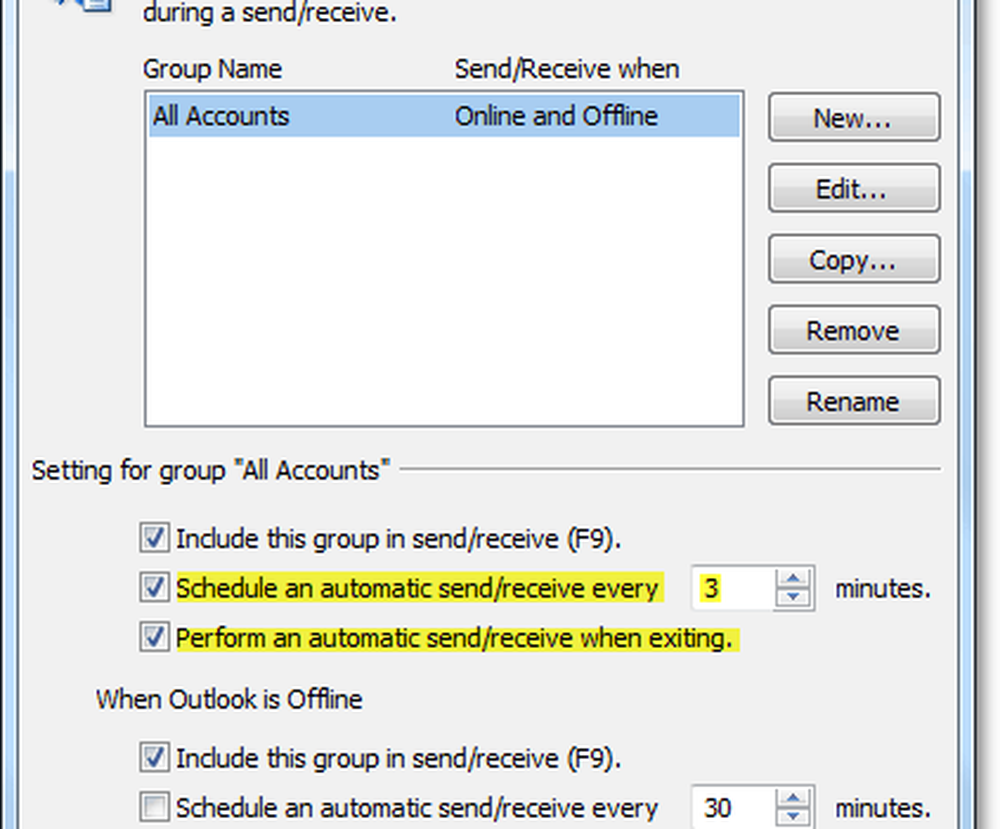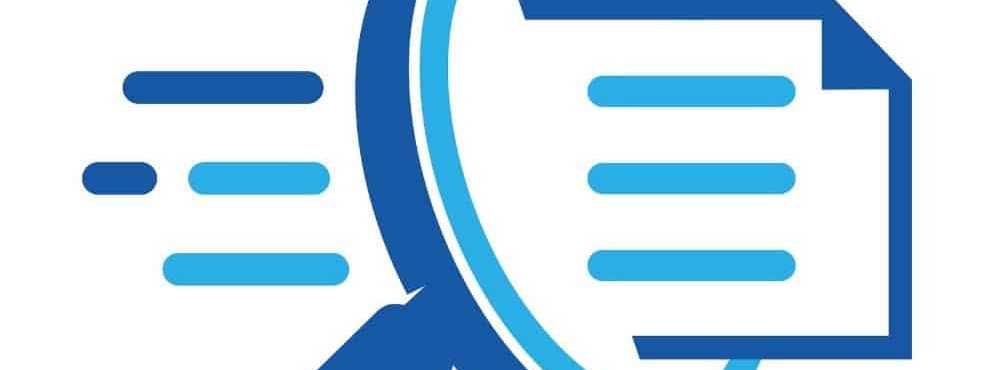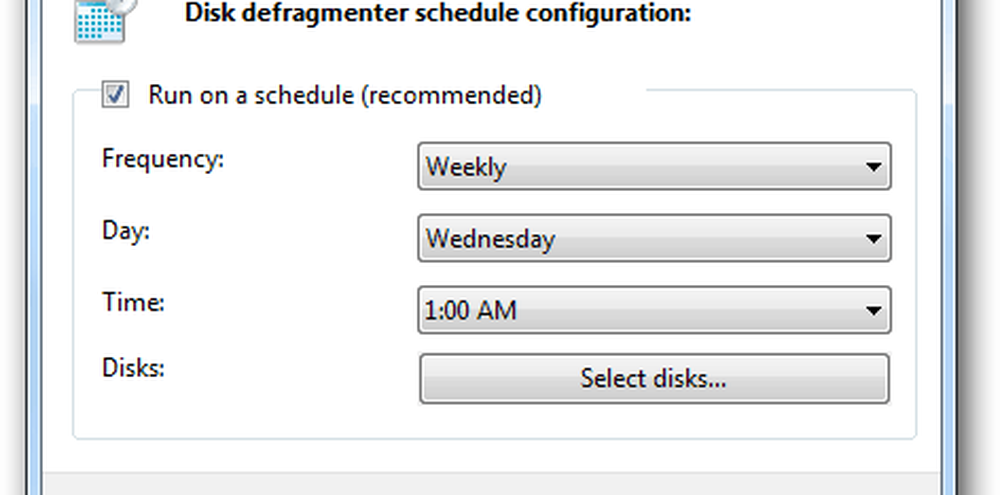Comment planifier l'envoi / la réception automatique dans Outlook 2010


Qu'il s'agisse d'Outlook, de la fête au travail ou de votre client de messagerie principal à la maison, vous souhaitez conserver vos emails à temps. Les courriels ne sont envoyés ni reçus tant que vous n'avez pas Cliquez sur la Envoyer recevoir bouton dans Outlook, mais il existe un moyen de le faire automatiquement. Si vous utilisez les paramètres par défaut d'Outlook 2010vous devez changer cela maintenant!
Après avoir écrit un email dans Outlook, la plupart des gens presse la Envoyer bouton et appelez cela fait. Cependant, juste En cliquant le bouton Envoyer de la fenêtre du message électronique ne l'envoie pas immédiatement. Au lieu de cela, Outlook place l'e-mail dans le dossier Boîte d'envoi. Les courriels ne seront envoyés que si vous Cliquez sur la Envoyer recevoir bouton dans le ruban principal d'Outlook ou si vous avez configuré l'envoi / la réception automatique. Qui, par défaut, Outlook est configuré pour n’envoyer que des messages tous les 30 minutes.
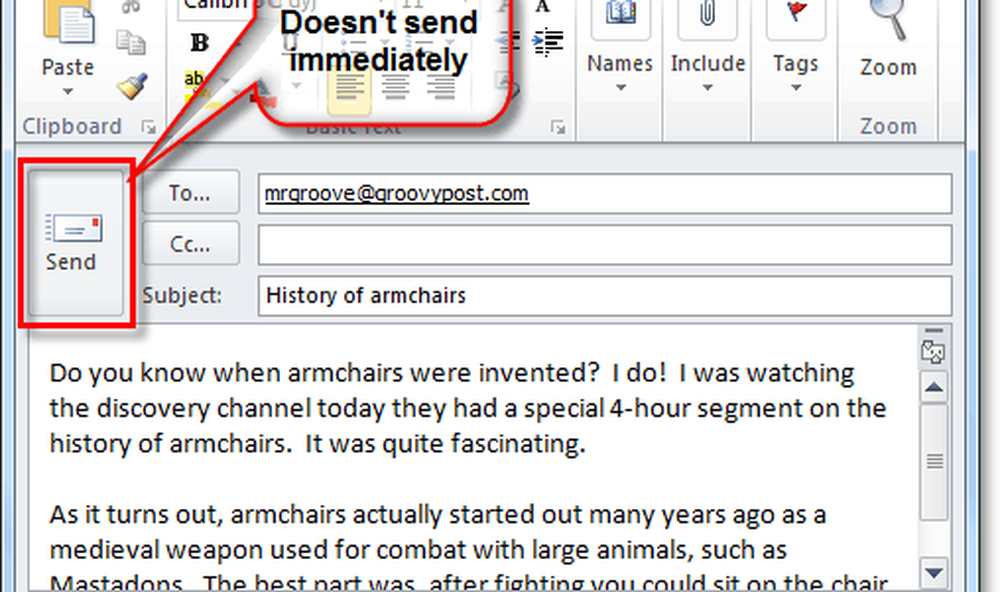
Voici comment planifier l'envoi / la réception automatique dans Outlook 2010.
Comment planifier l'envoi et la réception automatiques d'e-mails dans Outlook 2010
Il existe deux manières d'accéder aux paramètres du groupe d'envoi / réception dans Outlook..
Étape 1
La première façon est sur le Envoyer recevoir ruban. De là Cliquez sur la Groupes d'envoi / réception menu déroulant et Sélectionner Définir les groupes d'envoi / réception…
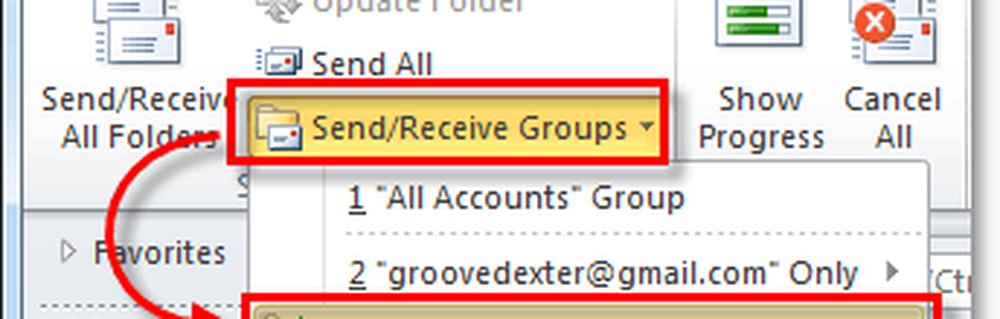
Étape 1.a
La deuxième façon est de la options menu. Cliquez sur la Fichier menu et Sélectionner Les options.
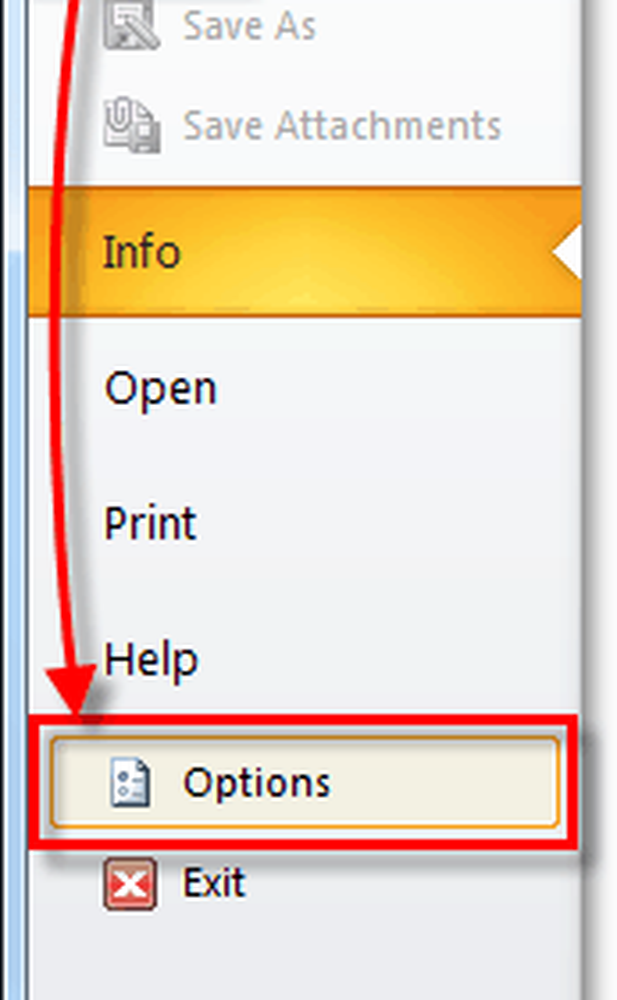
Étape 1.b
Une fois dans le menu des options Cliquez sur la Avancée onglet et Cliquez sur la Envoyer recevoir… bouton.

Étape 2
Maintenant que nous sommes dans la fenêtre de configuration des groupes d'envoi / réception, nous pouvons changer les choses.
Le débit d'envoi / réception automatique par défaut est 30 minutes! sensationnel! J'ai tout de suite refusé cette solution pour une solution plus efficace: 5 minutes ou moins est un bon choix. Avoir 30 minutes de retard sur tout si vous oubliez d'actualiser manuellement n'est pas tout à fait idéal. Une autre bonne option à vérifier est la Effectuer un envoi / réception automatique à la sortie, De cette façon, vous pouvez fermer Outlook sans vous inquiéter si vos emails ont été envoyés..